1、以“暑假语言.docx”为例,拖动鼠标选择要设置的文字区域,如下图所示:

2、当前功能选择“开始”,如下图所示:
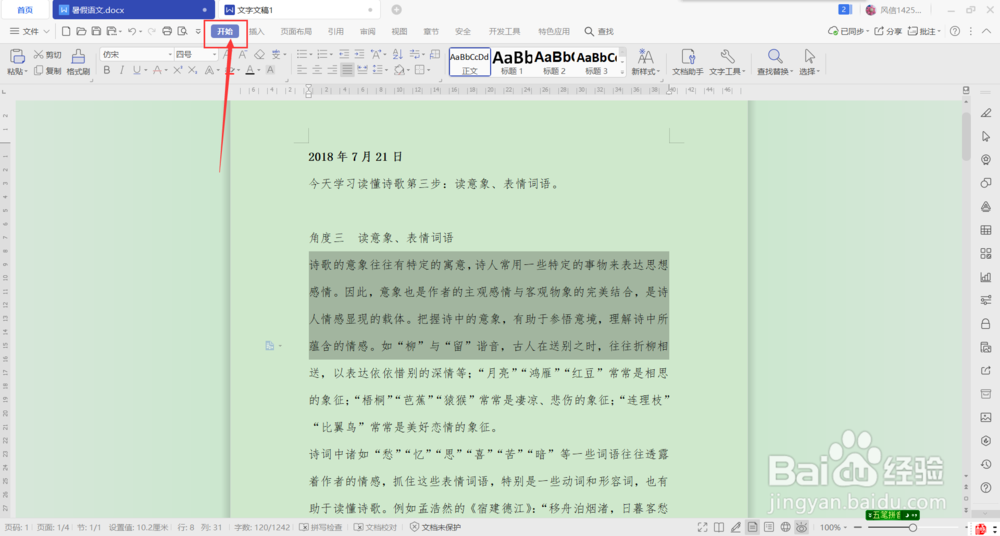
3、在“开始”功能的常用命令中选择“字体颜色”快捷图标旁的三角形的扩展图标,如下图所示:

4、在扩展区中,可以看到字体可用的颜色,如下图所示:

5、任意选择一种颜色,单击选中的颜色,选中的文字区域就设置成该种颜色,如下图所示:
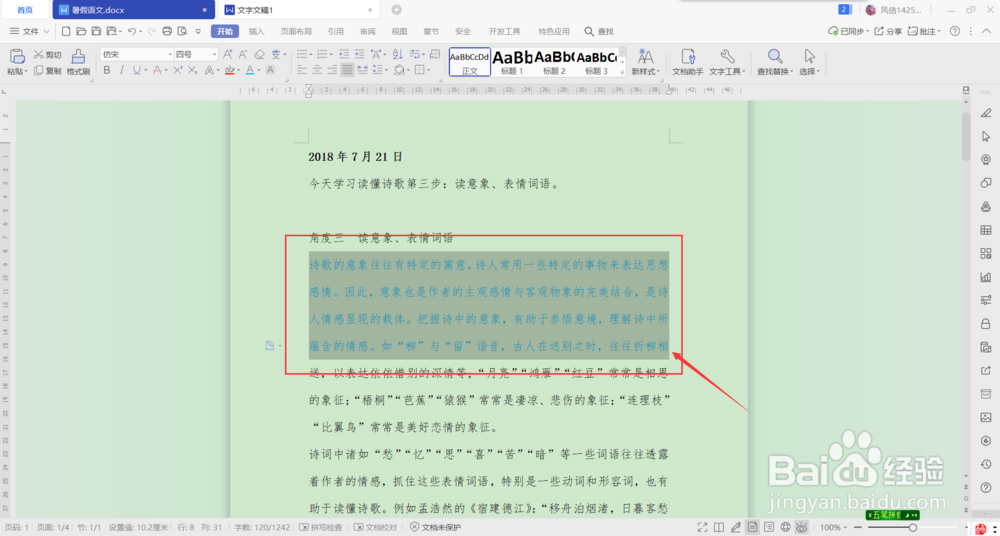
6、前面是针对文档中部分文字要设置颜色,如果是整篇文档都需要进行颜色设置,可以使用组合快捷键[Ctrl+A],首先选中整篇文档的文字,然后重复1~5步的操作方法即可。
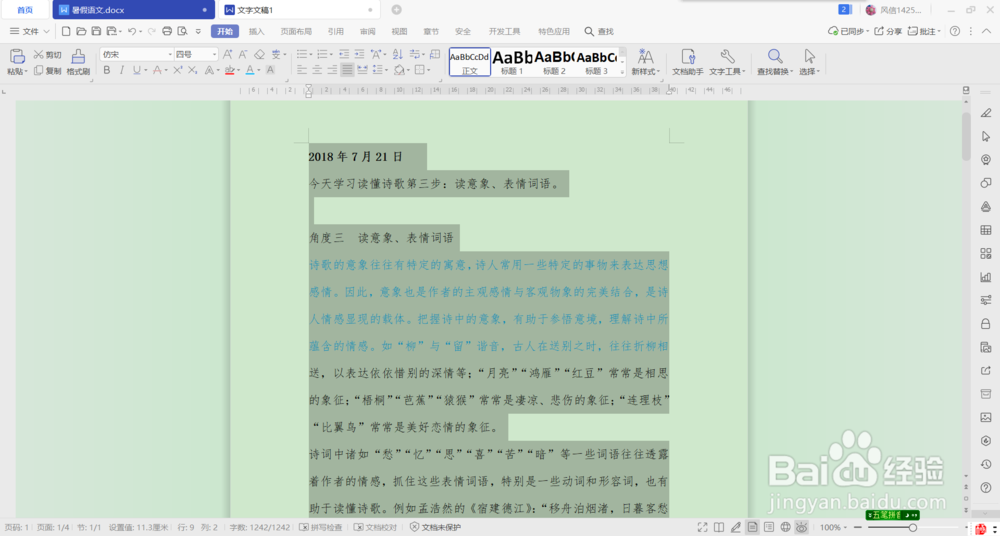
7、wps2019中文字的颜色设置,表格、文字设置方法是一样,大家可以去实际操作试试。
